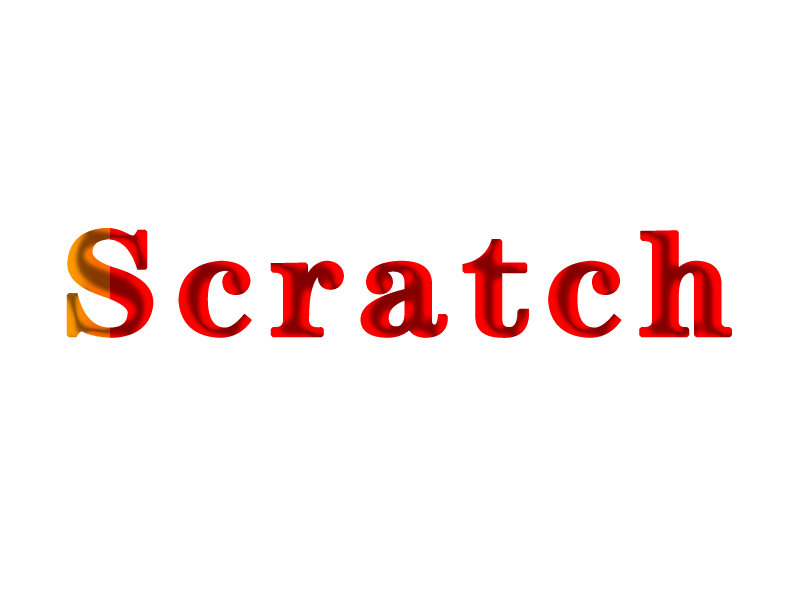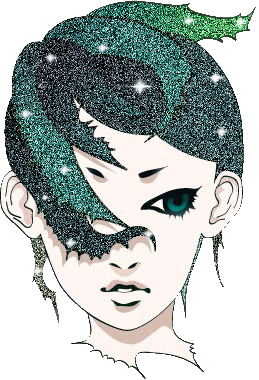ps流光字教程
来源:网络
作者:寒露
学习:46013人次
先来看最终效果图:

具体制作步骤:
1、运行PS软件,新建文件--大小自定义--我这里设置为500x376像素,背景为黑色。
2、新建一图层,输入文字“我爱飞特网”,字体为“时尚中黑简体”,大小为“72点”,颜色任意,详细设置如图:


3、我们要为文字层添加图层样式--添加颜色叠加(混合模式为正常,不透明度为100%,红色),如图所示:
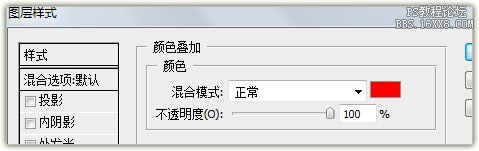
4、添加光泽样式(混合模式为正片叠底,颜色为黑色,不透明度为50%,距离为11像素,大小为14像素),效果如图:
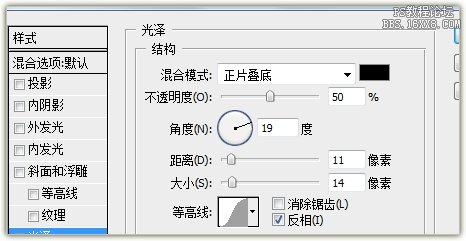

5、新建一图层,使用矩形选框工具拉一个矩形选区,选择渐变工具,按SHIFT拉出一渐变,颜色随意,如图:

学习 · 提示
- 发评论 | 交作业 -
最新评论
梦想飞2020-06-04 05:30
为啥我走到第六步就进行不下去了
回复
plane_j2019-06-19 02:24
相关教程
关注大神微博加入>>
网友求助,请回答!